我最近开始使用Android Studio v0.1.1,但是我似乎找不到LogCat了... 它去哪了?如果没有去哪里,那么如何启用它呢?
如果LogCat已经不存在了,是否有任何方法可以启用类似的记录应用行为(主要是崩溃)的功能?
我最近开始使用Android Studio v0.1.1,但是我似乎找不到LogCat了... 它去哪了?如果没有去哪里,那么如何启用它呢?
如果LogCat已经不存在了,是否有任何方法可以启用类似的记录应用行为(主要是崩溃)的功能?
我认为我在我的0.1.1版本安装中仍然可以找到logcat
尝试在Windows上按下Alt+6或在Mac上按下CMD+6。
View->ToolWindows->Logcat 中未显示 Logcat(在这种情况下,Alt+6 或 CMD+6 也无效),则获取 Logcat 窗口的方法如下:
File->Profile or debug APK (选择一个 APK 文件)View->ToolWindows->Logcat) 或快捷键 Alt+6 或 CMD+6 打开 Logcat 了。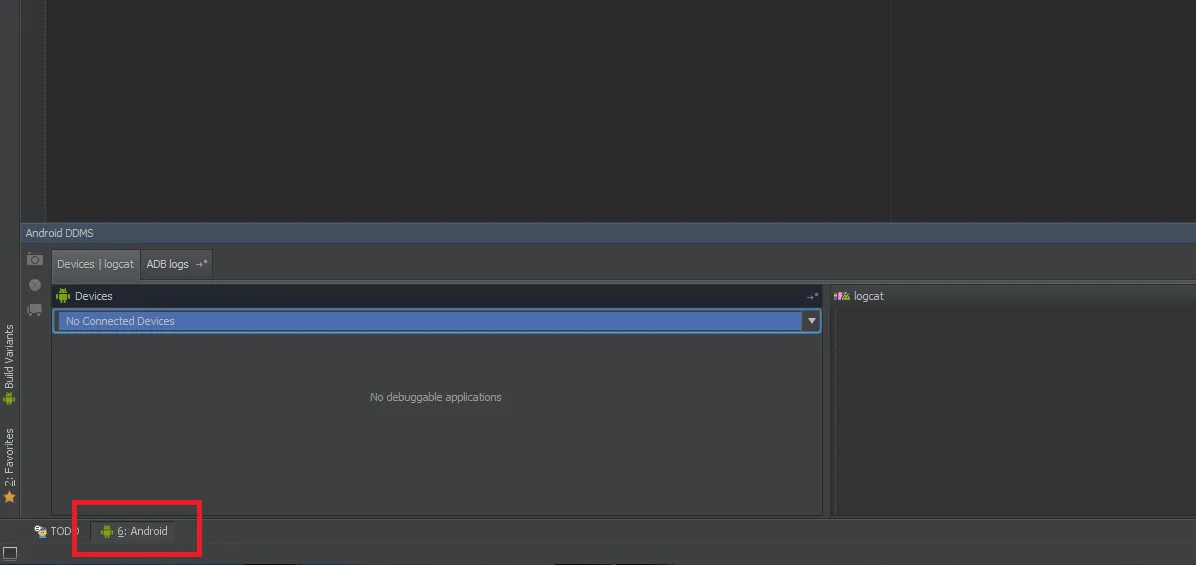
工具-> Android -> Android 设备监视器
将打开一个独立的窗口
23/03/20
6:52 Frameworks Detected
Android framework is detected.
点击“配置”,它将显示logcat
虽然我来晚了一些,但是已经过去了几年并且有了新版本的Studio。
今天当你遇到错误时,你的logcat将不会显示出来。为解决这个问题,您需要按照以下步骤操作:
我遇到了几个与此问题相关的不同错误,这种情况涵盖了大部分的情况。
打开一个独立的终端并使用logcat启动adb。 在我的(linux)系统上;
~/android-studio/sdk/platform-tools/adb logcat